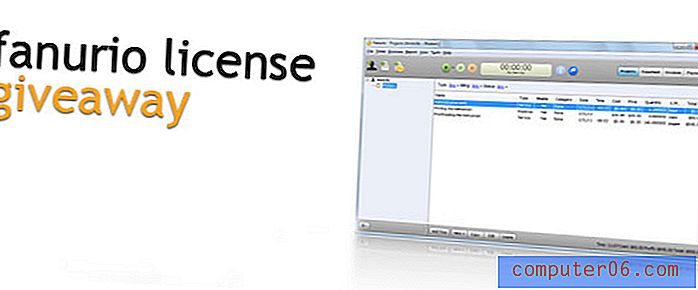Cómo recortar una imagen en las diapositivas de Google
El recorte de imágenes solía ser algo que tenía que realizar en un programa externo diseñado específicamente para editar imágenes. Pero como la prevalencia de las fotografías digitales ha aumentado dramáticamente la cantidad de imágenes que se utilizan en todo tipo de documentos, se ha vuelto mucho más importante para cualquier aplicación que le permita usar imágenes para proporcionar algunas herramientas básicas de edición.
Google Slides le permite editar sus imágenes de varias maneras, una de las cuales es una utilidad de recorte. Nuestro tutorial a continuación le mostrará cómo recortar una imagen en Presentaciones de Google para que pueda eliminar las partes de una imagen que no desea en su presentación.
Recorte de imágenes en diapositivas de Google
Los pasos de este artículo se realizaron en Google Chrome, pero funcionarán en otros navegadores web de escritorio y portátiles, como Internet Explorer y Firefox. Esta guía asume que ya tiene una imagen en una de sus diapositivas que le gustaría recortar.
Paso 1: vaya a su Google Drive en https://drive.google.com/drive/my-drive y abra el archivo de Diapositivas que contiene la imagen que desea recortar.
Paso 2: haga clic en la imagen para recortar.

Paso 3: haga clic en el botón Recortar en la barra de herramientas gris sobre la diapositiva.
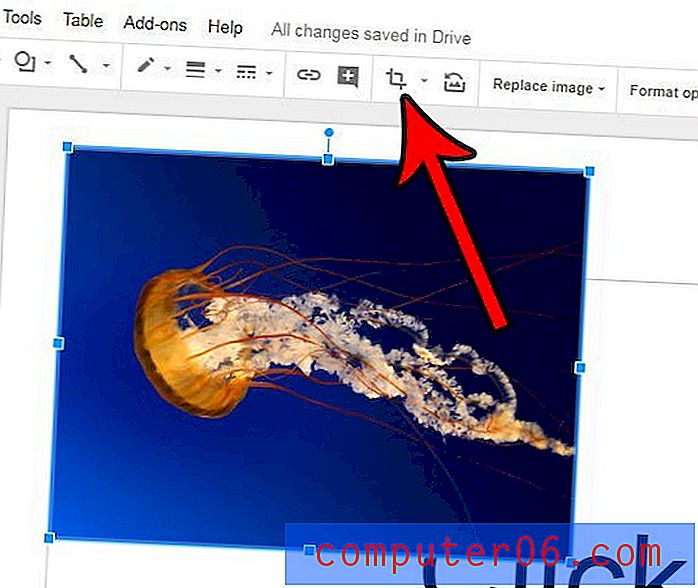
Paso 4: Arrastre los tiradores negros en el exterior de la imagen hasta que se rodee la parte deseada de la imagen. Luego puede hacer clic en otro lugar en la diapositiva para anular la selección de la imagen y ver la versión recortada de la misma.
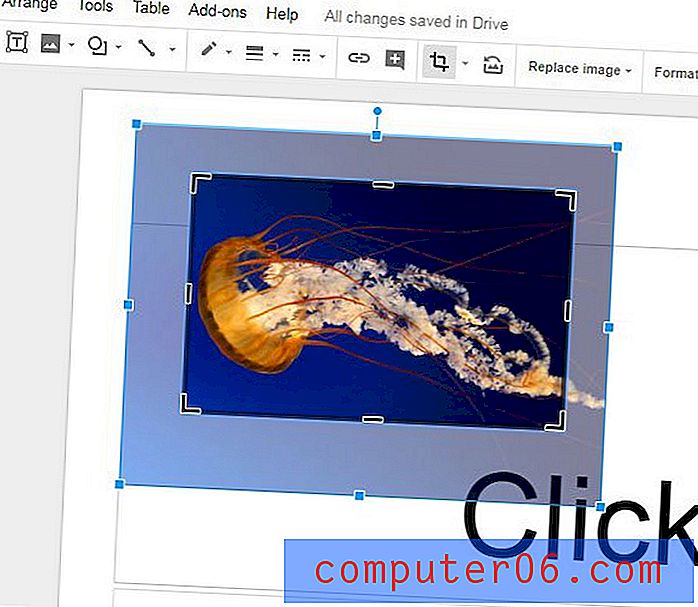
También puede aplicar algunos efectos a las imágenes en su presentación de diapositivas. Por ejemplo, descubra cómo agregar una sombra paralela a una imagen en Presentaciones de Google para que pueda lograr ese aspecto sin usar un programa de edición de imágenes de terceros como Photoshop.